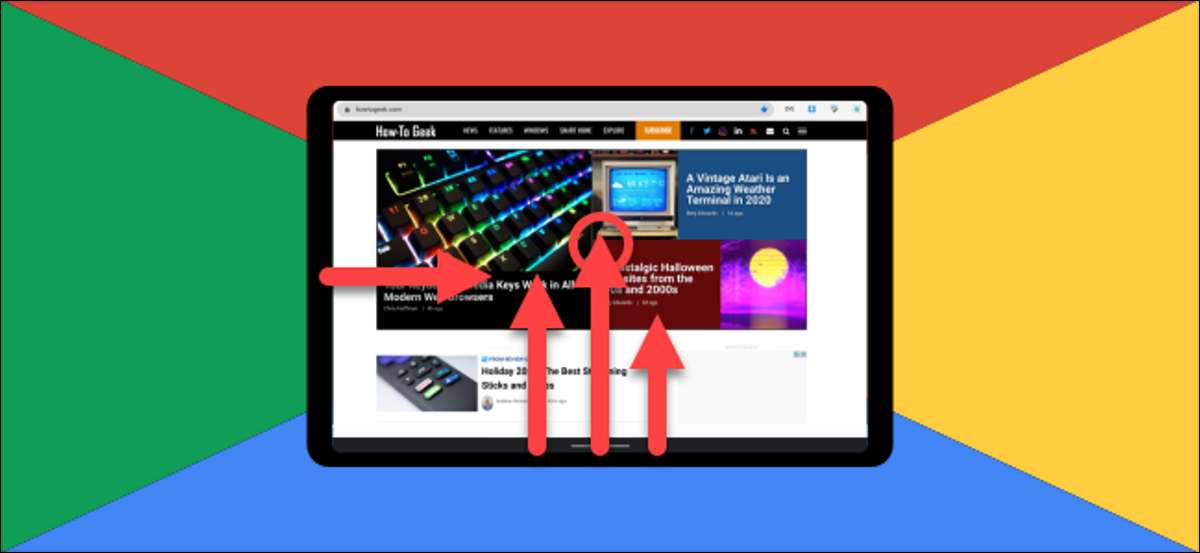
Chromebooklar artık sadece dizüstü bilgisayarlar değil. Artan sayıda Chrome OS cihazı, dokunmatik ekranlı ekranlara ve çıkarılabilir özelliklere sahiptir. klavye . Tablet modunda bir dokunmatik ekrana sahip bir Chromebook kullanıyorsanız, arayüzü gezinmek için hareketleri nasıl kullanacağınızı bilmelisiniz.
Dokunmatik ekran jestlerini kullanmak için, ChromeBook'unuzu "Tablet Moduna" koymanız gerekir. Bu, ekranınızı ters çevirdiğinizde, klavyeyi ayırın ya da sadece bir klavyeniz yok.
Masaüstü modundayken görsel farklılıklar bulacaksınız ...
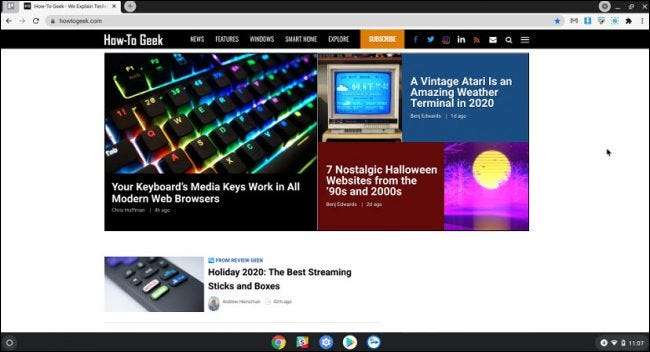
... ve tablet modu.
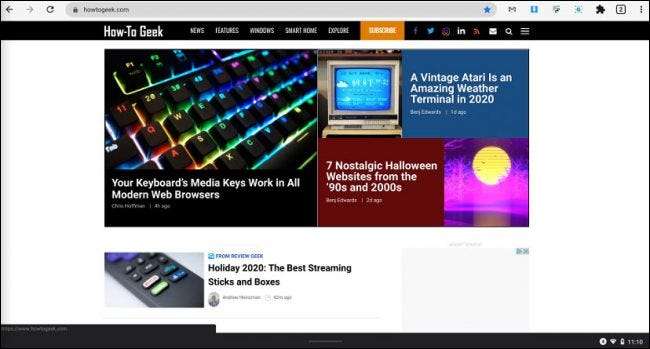
Gezinme çubuğundaki kısayollar (AKA "raf") kısayolları kaybolduğunda tablet modunda olduğunuzu söyleyebilirsiniz ve UI biraz büyür.
Bilmek için beş jest var ve tablet arayüzünü çok daha kolay hale getirecekler. İşte onları nasıl yapılır.
Ana ekrana git
Uygulama listesi ve tablet modunda arama çubuğu olan Giriş ekranına gitmek için, ekranın altından uzun bir kaydırma yapın. Geçerli pencereyi uzaklaştırdığınızı hayal edin.
Sabitlenmiş uygulamaları göster (raf kısayolları)
Tablet modunda, sabitlenmiş uygulamalarınız (normalde rafta gösterilen uygulamalar) gizlenmiştir. Onları ekranın altından kısa bir kaydırma ile getirebilirsiniz. Her zaman ana ekranda gösterirler.
Hepsini Görüntüle App Windows'u Görüntüle
Yakınlaştırılmış, açık olduğunuz tüm uygulamalara ve pencerelere bakın, ekranın altından yukarı kaydırın ve bir saniye bekleyin. Buna "genel bakış" ekranı denir. Modern bir Android akıllı telefon veya iPhone kullanıyorsanız zaten bu jest ile tanınabilirsiniz.
Ekranı böl
Bölünmüş ekran (İki pencere yan yana yerleştirilmesi) verimlilik için harika bir araçtır. Bunu genel bakış ekranına girerek yapabilirsiniz (ekranın altından yukarı kaydırın.) Ve ardından bir uygulamayı ekranın sol veya sağ tarafına sürükleyerek. Ekranın kenarı yanacak, ekranın yarısını almasını sağlamak için uygulamayı düşürebileceğinizi belirtir.
İLGİLİ: Bir Chromebook'ta Ekranı Nasıl Ayrılır
İlk uygulama bölünmüş ekranda olduğunda, diğer yarısını doldurmak için ikinci bir uygulamaya dokunabilirsiniz.
Önceki ekrana geri dön
Son olarak, önceki ekrana geri dönmek için, bu tarayıcıdaki önceki sayfa veya bir uygulamada "geri" gidiş, ekranın sol tarafından içeri kaydırın.
Bu jestler Chromebook dokunmatik ekran deneyimini çok daha doğal ve sıvı hissettiriyor. Onları taktığınızda, bir esinti gibi gezineceksiniz.
İLGİLİ: Bu Chromebook Klavye Kısayolları ile Master Chrome OS







